Ibland, när du försöker skicka en fil från WhatsApp, kan du se ett felmeddelande som säger att detta filformat inte stöds WhatsApp. Detta är ett vanligt problem och kan uppstå med en fil som inte stöds av WhatsApp-programvaran. Detta fel kan dock också uppstå med vanliga filer på grund av andra underliggande problem med WhatsApp-programmet. Felet WhatsApp-filformat som inte stöds kan lösas med några effektiva metoder. Du kan också använda olika filkonverterare för att åtgärda problemet. I den här guiden kommer vi att diskutera orsakerna och metoderna för att lösa detta fel.
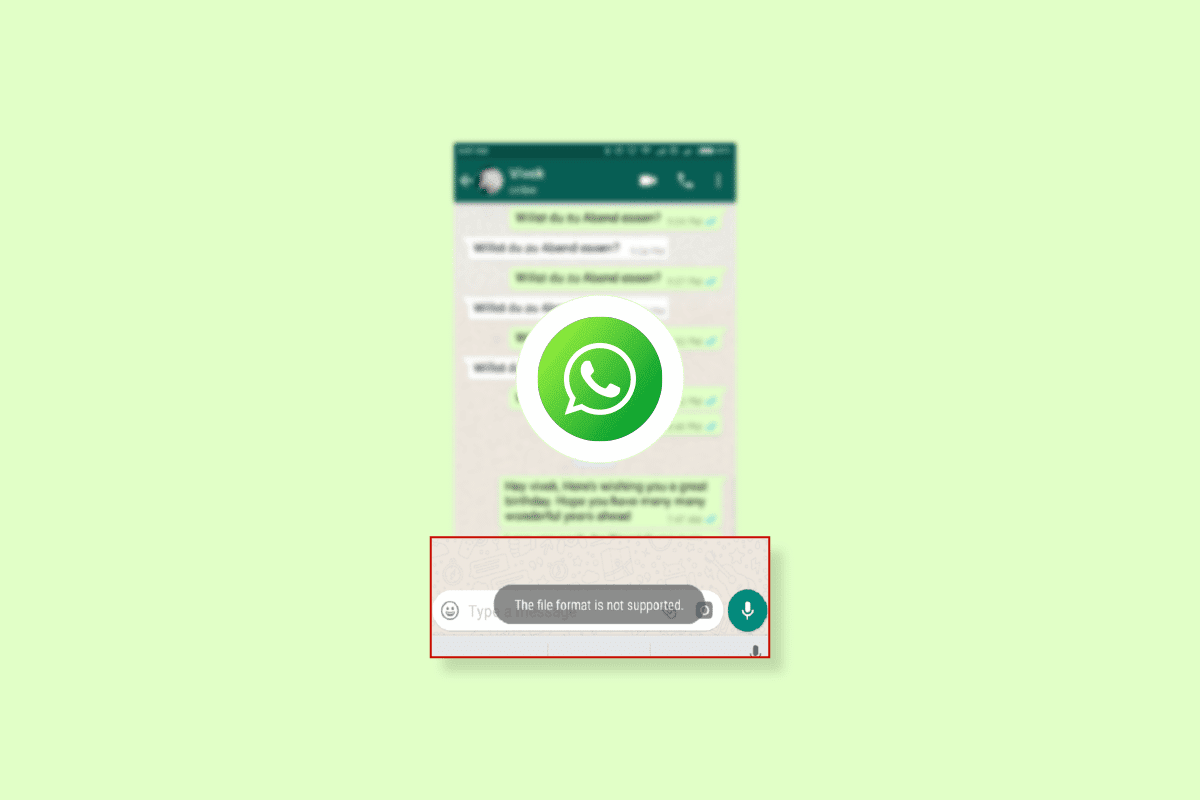
Innehållsförteckning
Hur man fixar WhatsApp-filformat som inte stöds på Android
Fortsätt läsa för att veta för att lösa detta filformat stöds inte i WhatsApp-fel i detalj.
Vilka filformat stöds av WhatsApp?
WhatsApp är en populär meddelandeapplikation som låter användare dela mediefiler med sina kontakter. WhatsApp stöder stora mediefilformat för bättre och direkt kommunikation mellan individer och gruppchattar. Följande är en lista över alla stora filformat som stöds av WhatsApp.
-
Bild: JPEG, PNG, JPG
-
Dokument: XLS, PDF, XLSX, DOCX, DOC, PPTX och PPT.
-
Video: MP4 (WhatsApp stöder inte MP4-filer utan ljud).
-
Ljud: MP3, AMR, .opus
Om din fil är i ett annat format kan du få problem som WhatsApp-videoformat som inte stöds.
Orsaker till att WhatsApp-filformatet inte stöds
Det kan finnas olika anledningar till att WhatsApp MP4 inte stöds fel på din enhet. Några av de möjliga felen nämns här.
- Ett filformat som inte stöds kan orsaka detta fel under upp- och nedladdningar.
-
Felaktig filplacering på din enhet är också associerad med detta fel.
- Felaktiga datum- och tidsinställningar är också ibland ansvariga för problem med filformat som inte stöds på WhatsApp.
- En föråldrad version av WhatsApp är också ansvarig för detta filformat stöds inte WhatsApp-fel.
- Olika problem, som felaktig installation av WhatsApp på din enhet, kan också orsaka detta fel.
I följande guide kommer vi att diskutera metoder för att lösa detta filformat stöds inte WhatsApp-fel.
Obs: Eftersom smartphones inte har samma inställningsalternativ och de varierar från tillverkare till tillverkare, se därför till att de är korrekta inställningar innan du ändrar några. Följande metoder kommer från Moto G(60) smartphone.
Metod 1: Använd inte filformat som inte stöds
Ibland, när du får en fil på WhatsApp, kanske du inte kan ladda ner filen på din enhet. När du får en fil i ett format som inte stöds av WhatsApp-programvaran, kommer WhatsApp inte att kunna ladda ner filen på din enhet. Om du har fått ett liknande fel, bör du överväga att kontrollera filformatet. Om filformatet inte stöds av WhatsApp kan du försöka konvertera filen till ett filformat som stöds.
Metod 2: Reparera korrupt SD-kort
Det här problemet kan också orsakas av ett korrupt SD-kort. Som ett resultat, om du använder ett SD-kort för extra lagring, se till att det är i gott skick. Du kan försöka formatera ditt SD-kort och åtgärda det här problemet. Se vår guide för att reparera skadat SD-kort. Om det inte hjälper, överväg att byta ut ditt kort mot ett nytt.
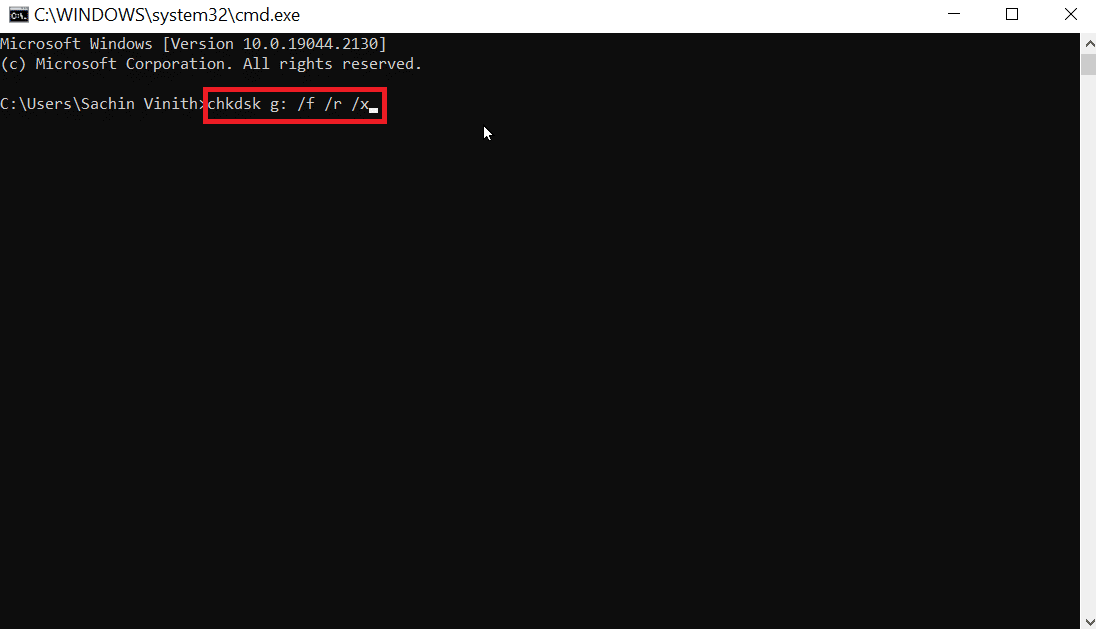
Metod 3: Ändra filplats
Ibland kan ett problem med WhatsApp-filformat som inte stöds orsakas av en felaktig filplats. Därför, om du får ett filformatfel som inte stöds, kan du försöka fixa problemet med WhatsApp-videoformat som inte stöds genom att ändra platsen för den problematiska filen på din enhet. Du kan ändra filplatsen på din enhet från filhanteraren. Följ dessa enkla steg för att ändra en fils plats på din telefon för att fixa WhatsApp MP4-fel som inte stöds.
1. Öppna Filer från telefonmenyn.
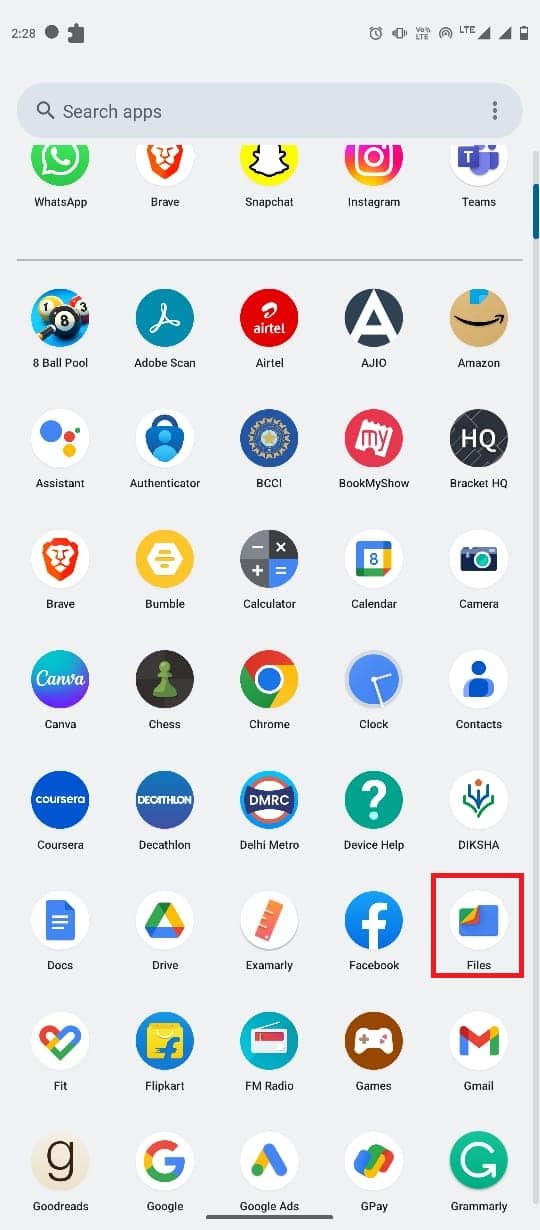
2. Navigera till den problematiska filen.
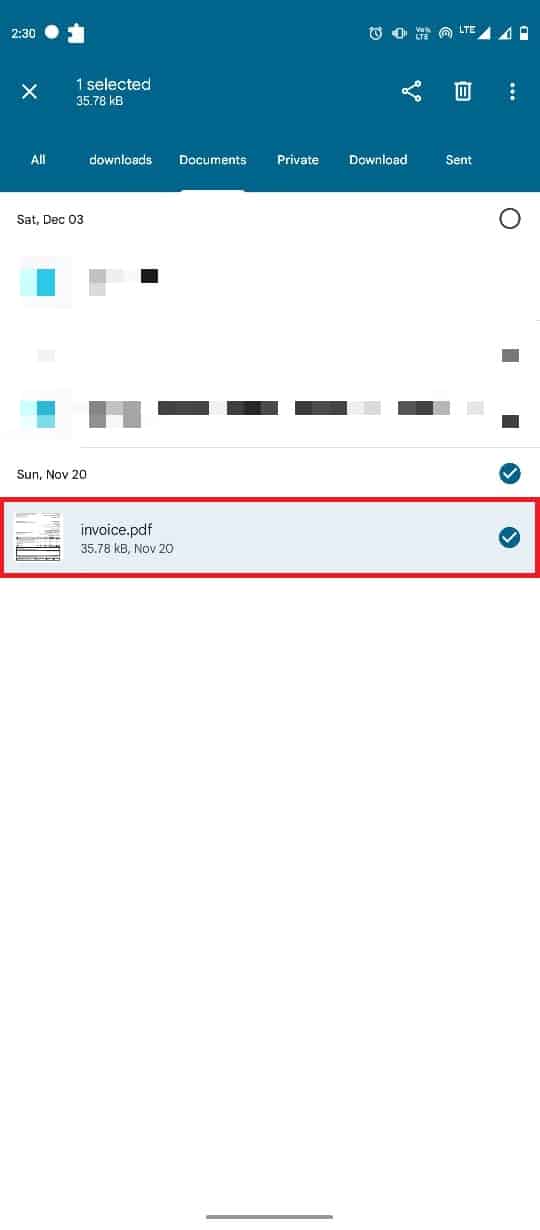
3. Tryck på ikonen med tre punkter och tryck sedan på alternativet Flytta till.
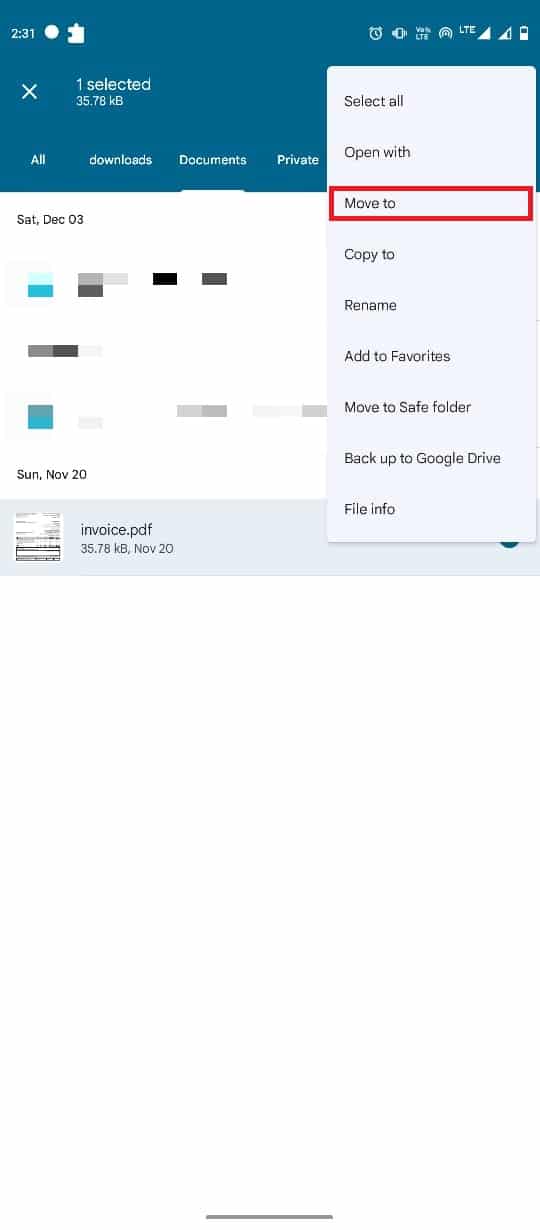
4. Navigera till mappen dit du vill flytta den problematiska filen.
5. Klicka på Flytta hit.
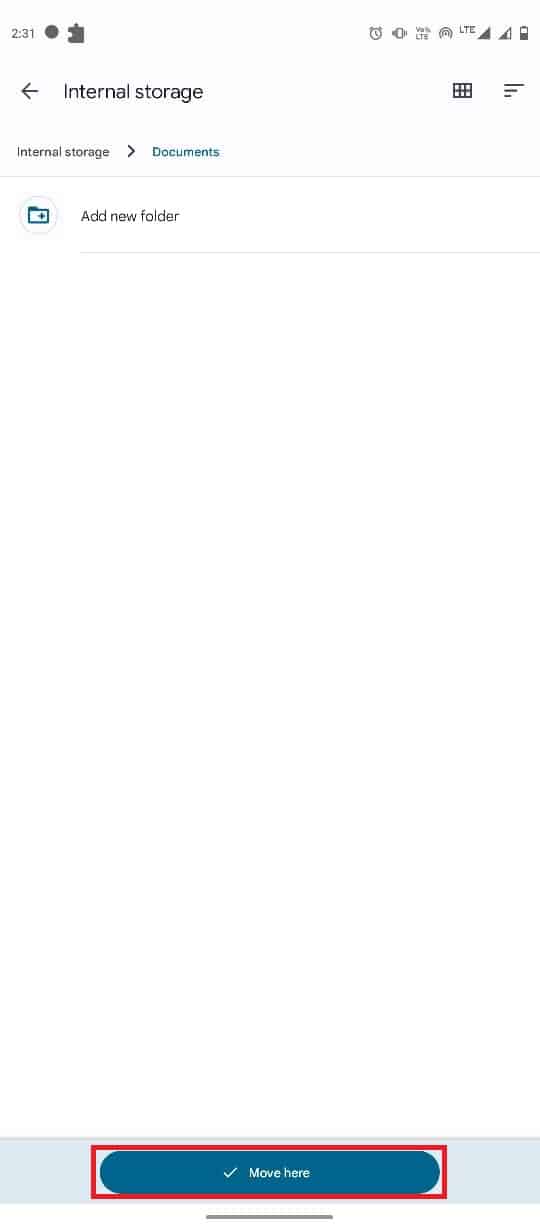
Om den här metoden inte hjälper med detta filformat stöds inte WhatsApp-fel, och problemet kvarstår med WhatsApp, prova nästa metod.
Metod 4: Ändra inställningar för datum och tid
Om datum- och tidsinställningarna är felaktiga på din enhet kan din telefon ha problem med att ansluta till WhatsApp-servrar. Detta kan orsaka olika anslutningsfel med WhatsApp. Du kan också märka problem med filformat som inte stöds med WhatsApp. Försök därför att fixa de felaktiga datum- och tidsinställningarna på din telefon för att åtgärda problemet.
1. Öppna Inställningar från telefonmenyn.
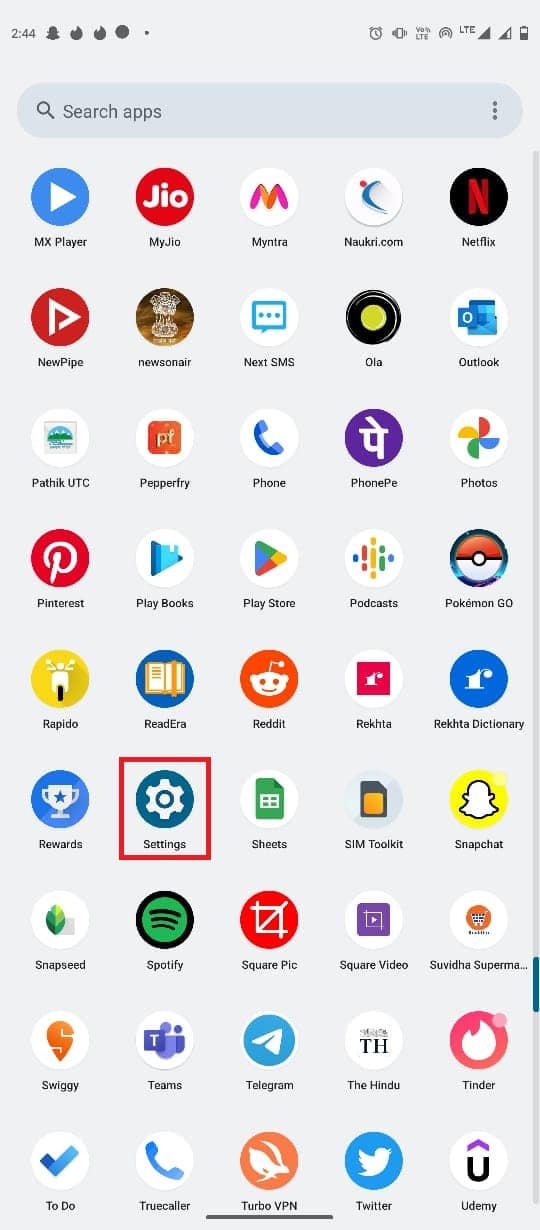
2. Leta upp och tryck på System.
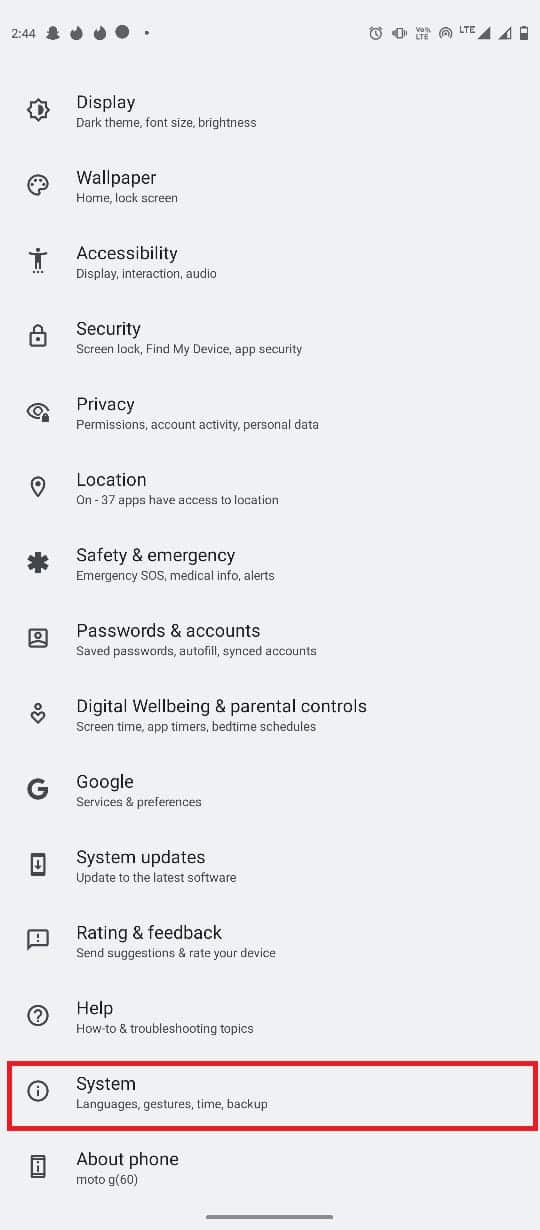
3. Klicka här på Datum & tid.
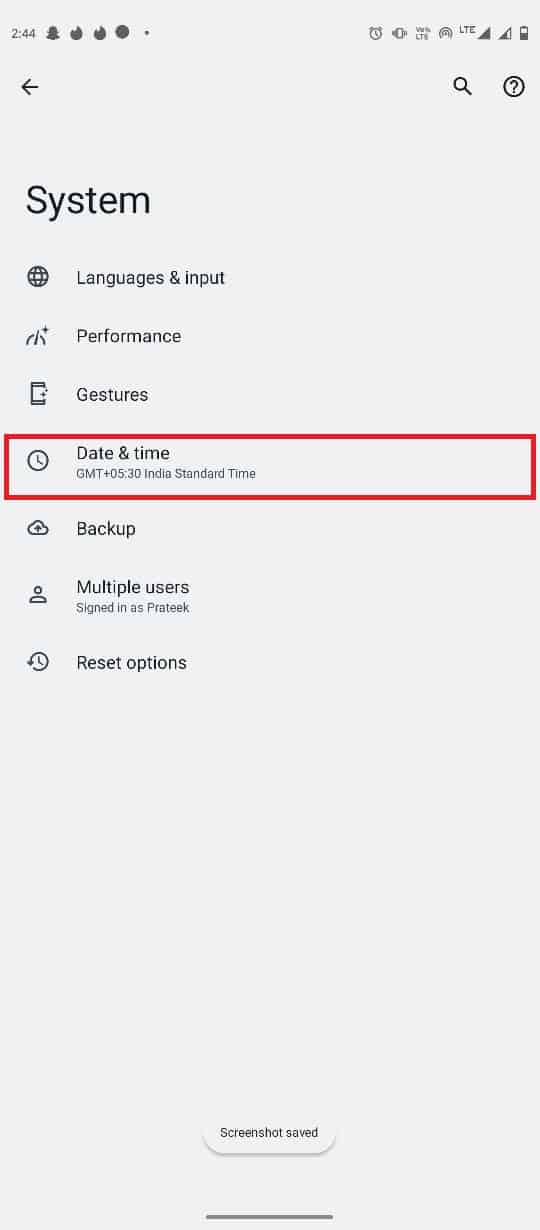
4. Klicka på Datum och välj sedan rätt datum från kalendern.
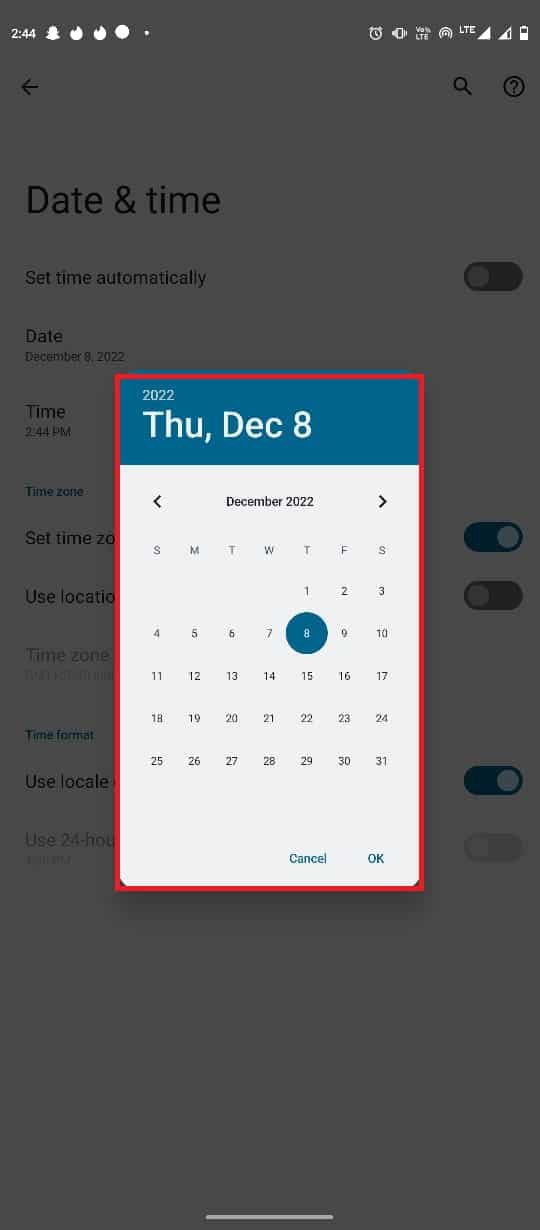
5. Tryck nu på Tid och ställ in rätt tid från klockan.
Obs: Du kan också ställa in datum och tid automatiskt genom att trycka på knappen Ställ in tid automatiskt för att lösa problemet med WhatsApp-videoformat som inte stöds.
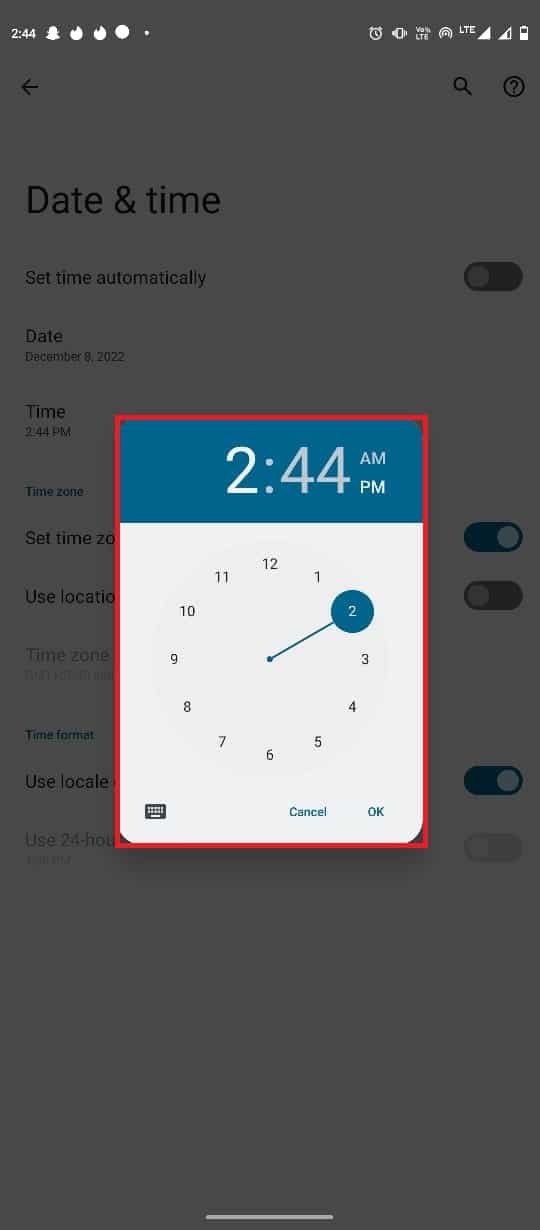
Metod 5: Använd filkonverterare från tredje part
Om filen verkligen är i ett format som inte stöds av WhatsApp, kan du försöka konvertera filen till ett format som stöds av WhatsApp för att lösa problemet med WhatsApp-filformat som inte stöds. Det finns olika bild-, video- och dokumentformat som kan användas för att spara en fil. Men inte alla format stöds av WhatsApp. Tidigare diskuterade vi en lista över filformat som stöds av WhatsApp. Därför, om det finns en fil i ett format som inte stöds av WhatsApp, kan du försöka konvertera formatet med hjälp av en filkonverterare från tredje part för att lösa problem som WhatsApp MP4 som inte stöds. Det finns hundratals onlinekonverterare som kan användas för att konvertera en fils format så att den kan skickas via WhatsApp.
Metod 6: Uppdatera WhatsApp
Om de tidigare metoderna inte fungerar och det här filformatet inte stöds WhatsApp-problemet kvarstår bör du överväga att uppdatera appen. Ett föråldrat WhatsApp-program kan orsaka olika problem, såsom lagringsproblem, chattproblem, video- eller röstsamtalsproblem, och även problemet med filer som inte stöds. Uppdatering av appen tar också bort buggar och andra fel som kan orsaka olika fel på WhatsApp. Du kan följa dessa enkla steg för att uppdatera WhatsApp på din enhet.
1. Öppna Google Play Butik från telefonmenyn.
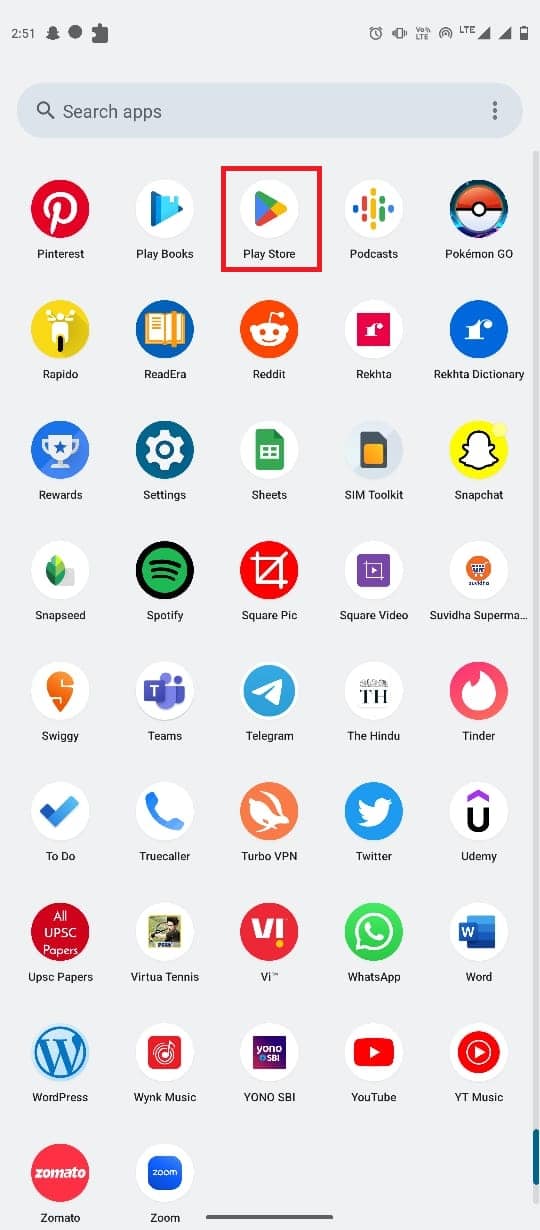
2. Skriv WhatsApp i sökfältet och sök efter det.
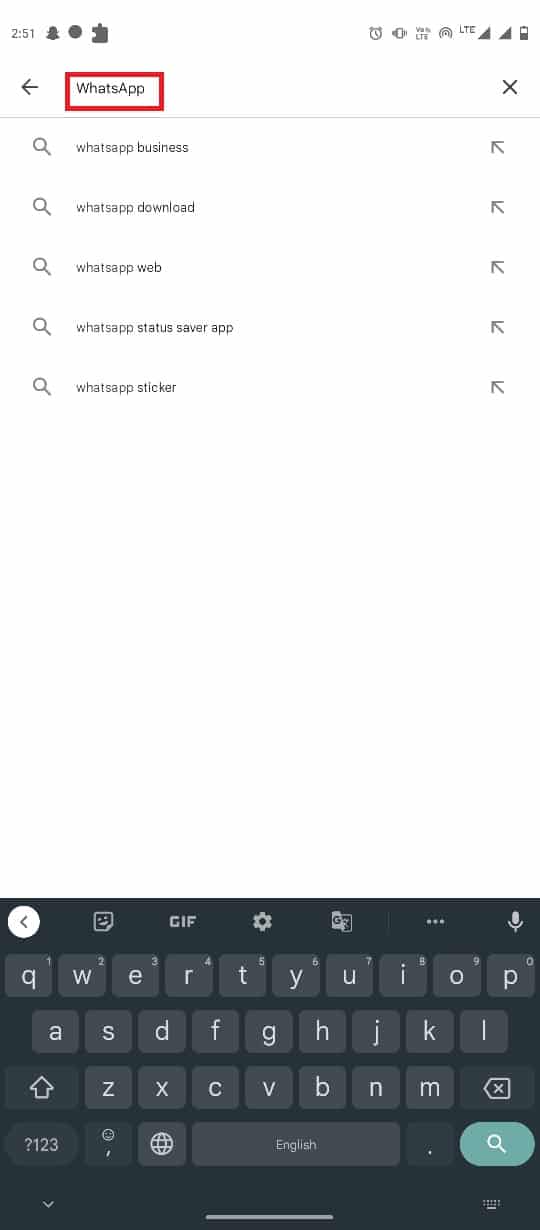
3. Leta upp och välj WhatsApp från sökresultaten.
4. Klicka här på Uppdatera.
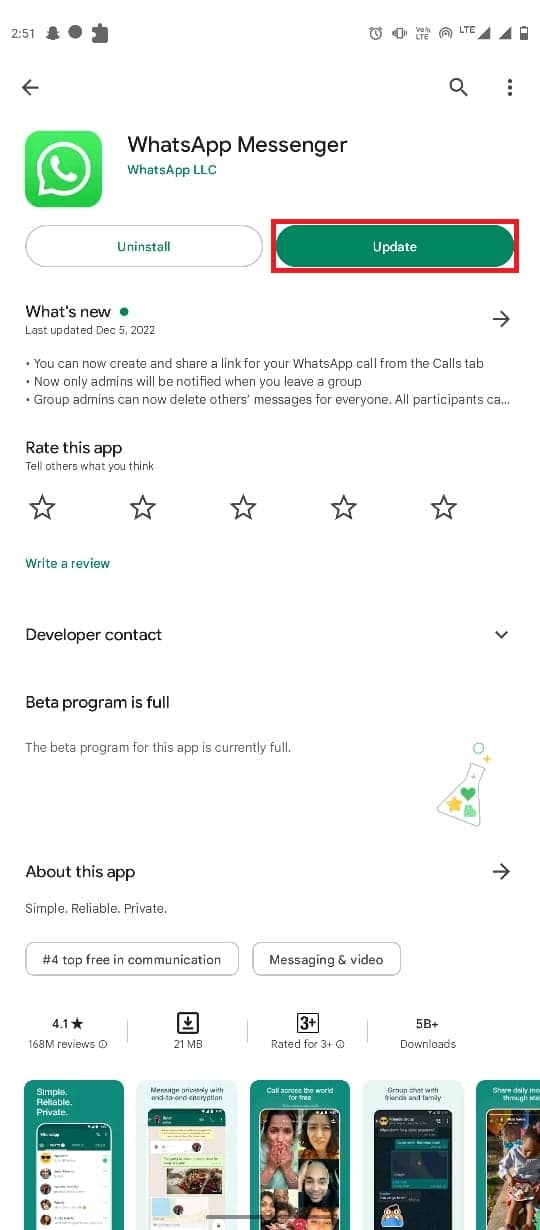
5. Vänta tills uppdateringen installeras och öppna sedan WhatsApp.
Metod 7: Installera om WhatsApp
När WhatsApp inte fungerar korrekt och buggar och andra appproblem gör att problemet kvarstår kan det vara en bra idé att åtgärda problemet genom att installera om WhatsApp. Om du installerar om WhatsApp åtgärdar du olika underliggande problem med applikationen. Följ dessa enkla steg för att installera om WhatsApp på din enhet.
1. Leta upp WhatsApp i telefonmenyn och tryck länge på appikonen.
2. Dra nu WhatsApp och släpp det på alternativet Avinstallera.
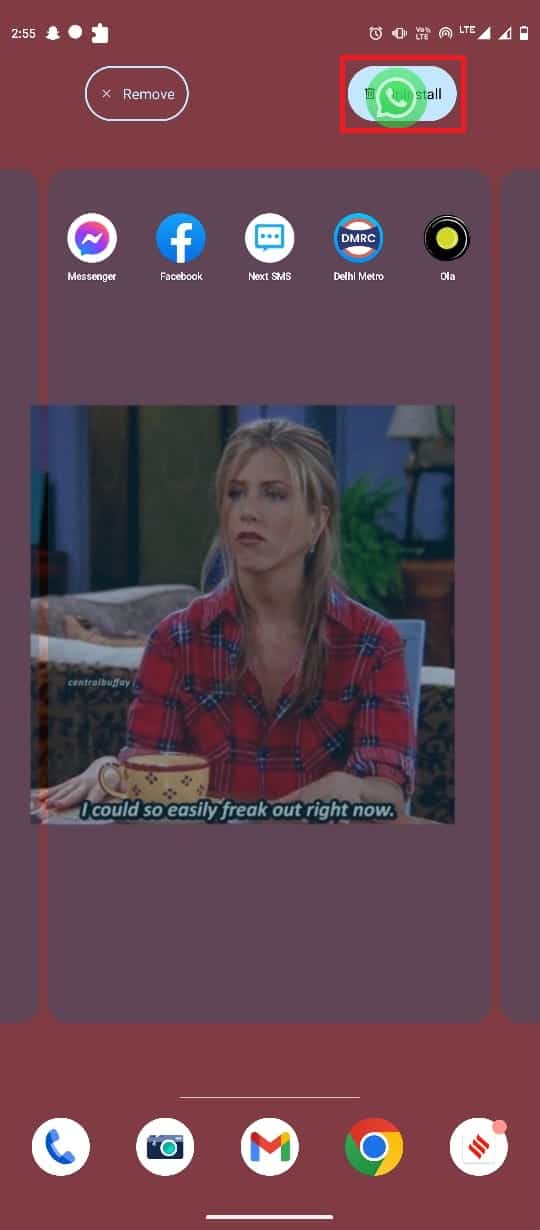
3. Bekräfta avinstallationen.
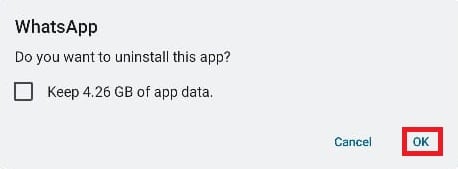
4. Öppna nu Google Play Butik och sök efter WhatsApp från sökfältet.
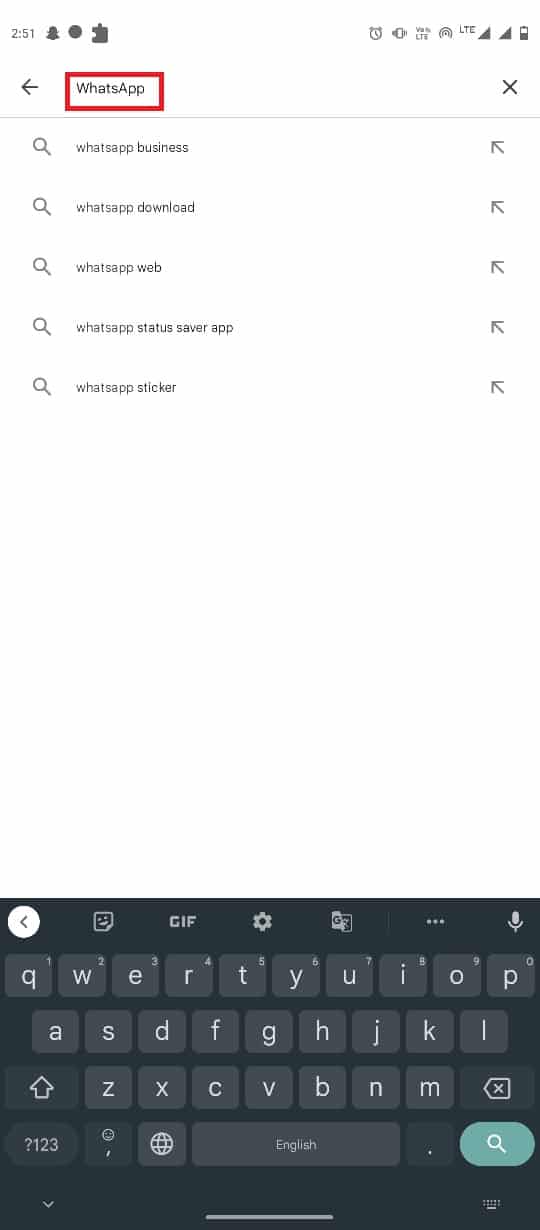
5. Välj WhatsApp från sökresultaten och tryck på Installera.
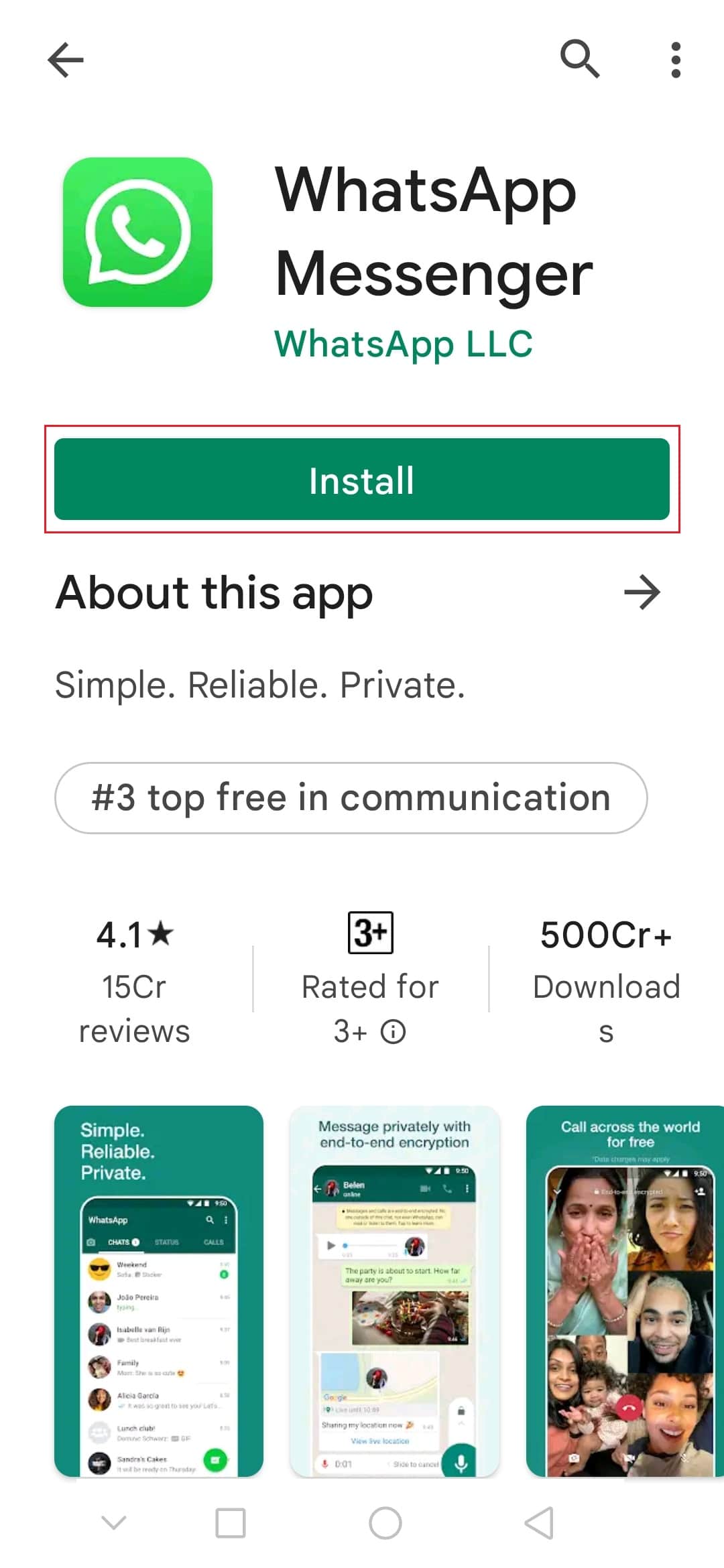
6. Vänta tills installationen är klar och öppna sedan WhatsApp.
Vanliga frågor (FAQs)
Q1. Varför kan jag inte skicka en fil på WhatsApp?
Ans. Om filformatet för filen inte stöds av WhatsApp-programvaran, kanske WhatsApp inte kan ladda filen.
Q2. Vad betyder filformat som inte stöds?
Ans. Ett filformat som inte stöds är ett som inte stöds av ett program, programvara eller app. Det betyder att programmet inte kommer att kunna ladda just den här filen på din enhet.
Q3. Hur löser jag problem med filformat som inte stöds på WhatsApp?
Ans. Det finns några effektiva metoder för att lösa detta fel. Du kan lösa apprelaterade problem eller prova en filformatkonverterare online för att ändra formatet.
Q4. Vilka ljudfiler stöds av WhatsApp?
Ans. WhatsApp stöder ljudfilformaten MP3, AMR och .opus.
F5. Vilka bildfiler stöds av WhatsApp?
Ans. Den stöder JPEG-, PNG- och JPG-bildfilformat.
***
Vi hoppas att den här guiden var till hjälp och att du kunde lösa problemet med WhatsApp-filformat som inte stöds på din enhet. Vänligen meddela oss om dina frågor och förslag om några i kommentarsfältet nedan.
